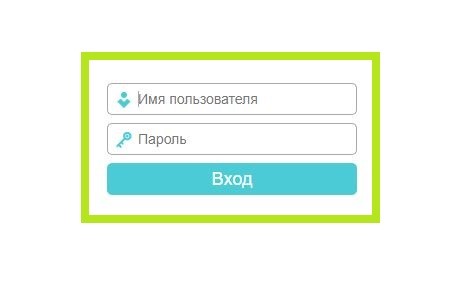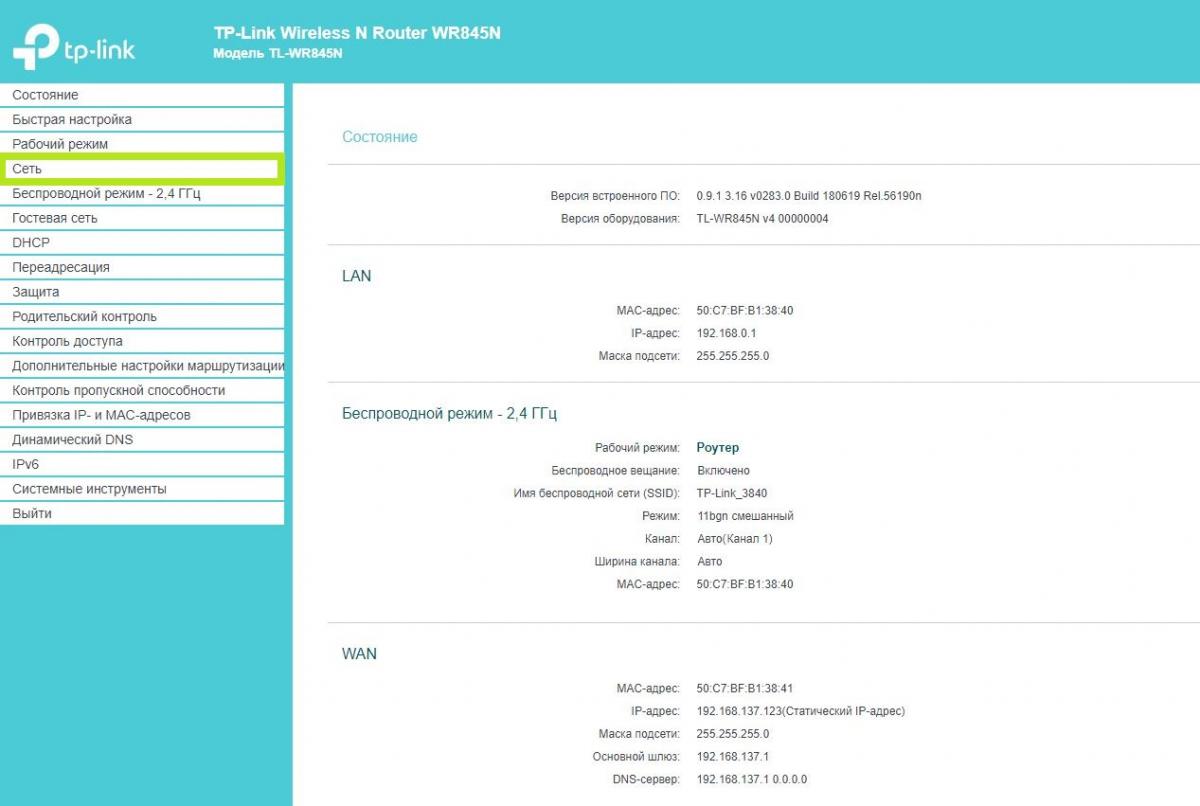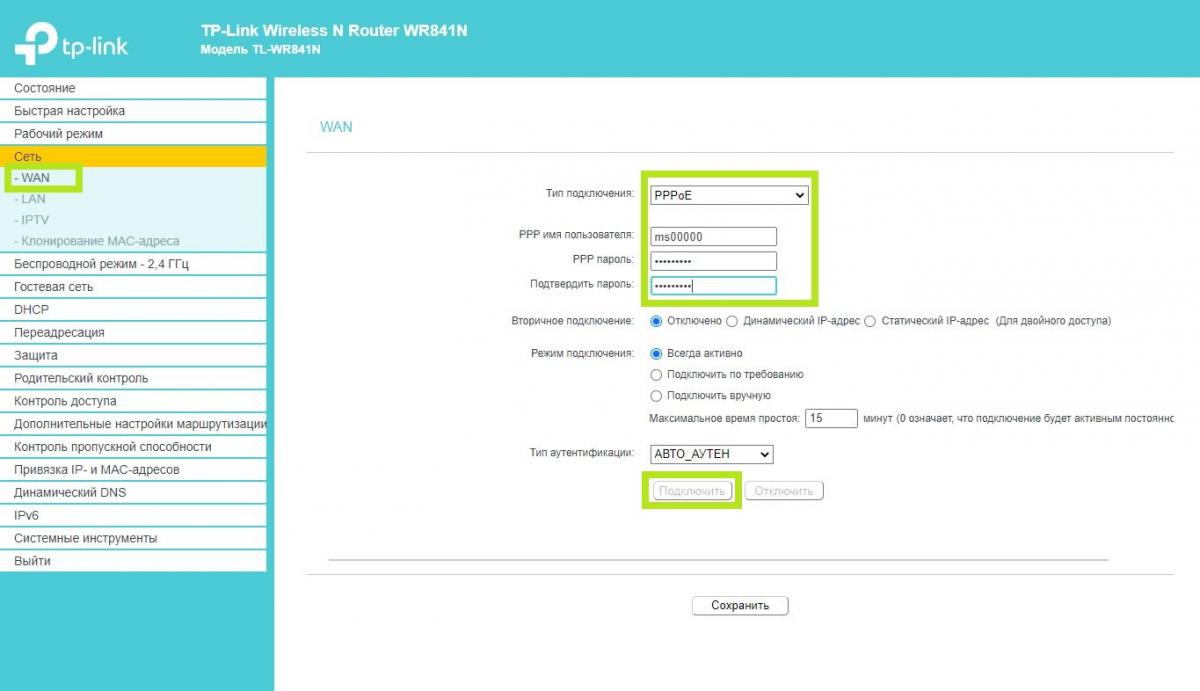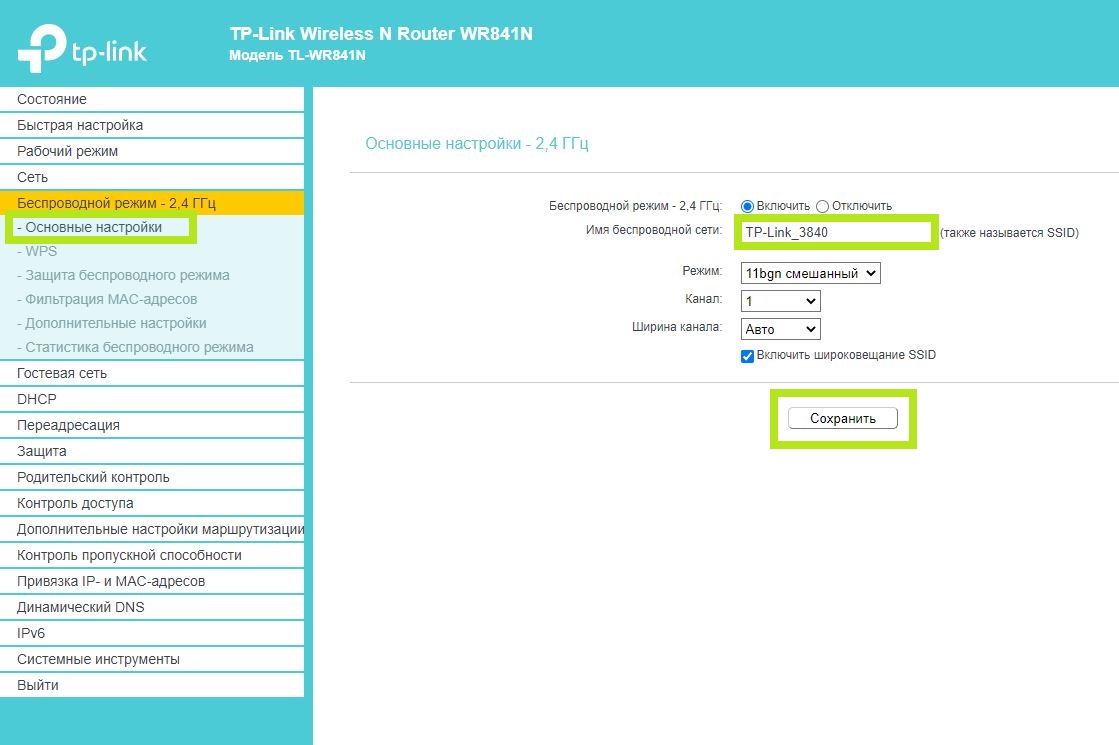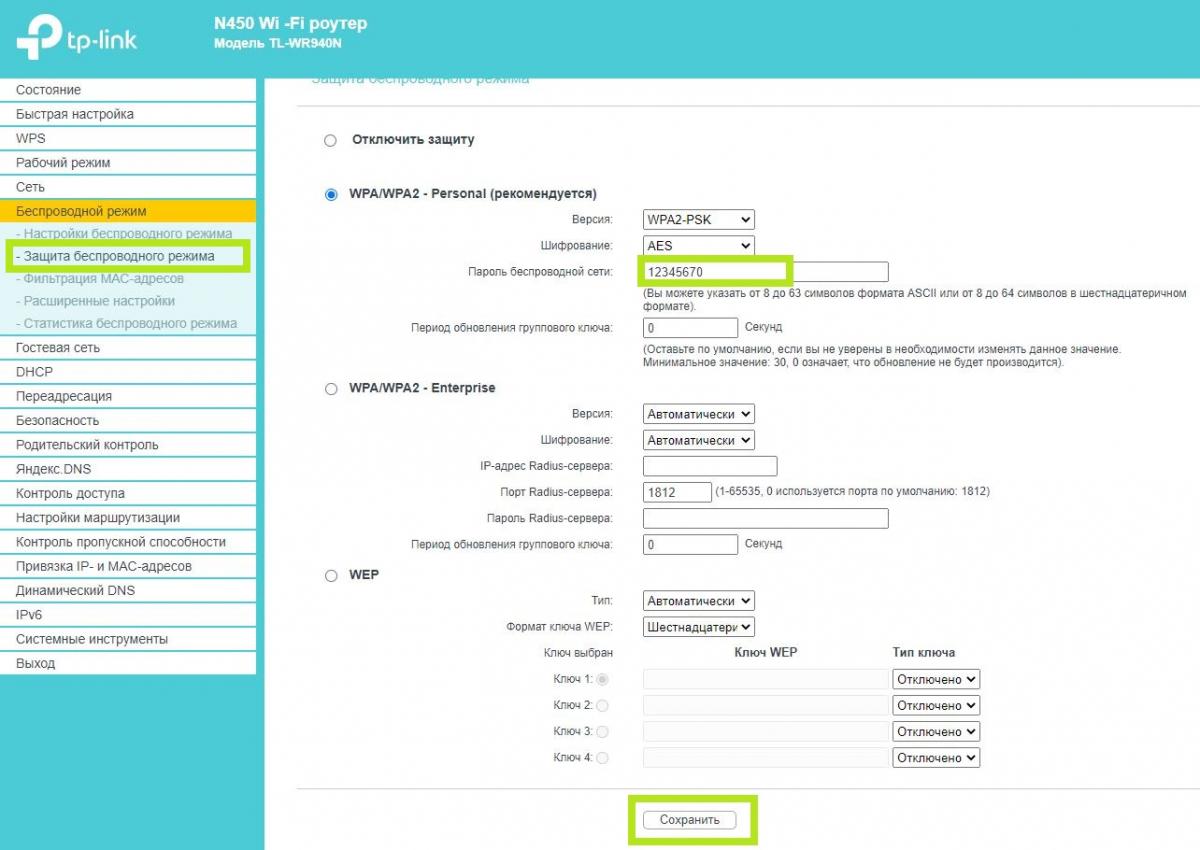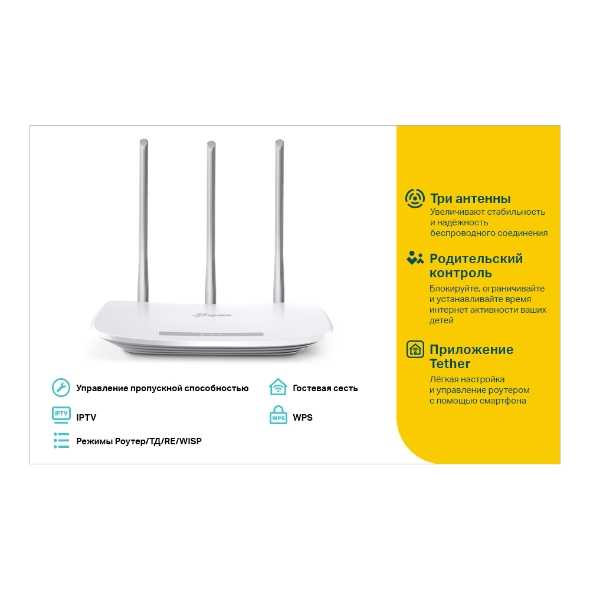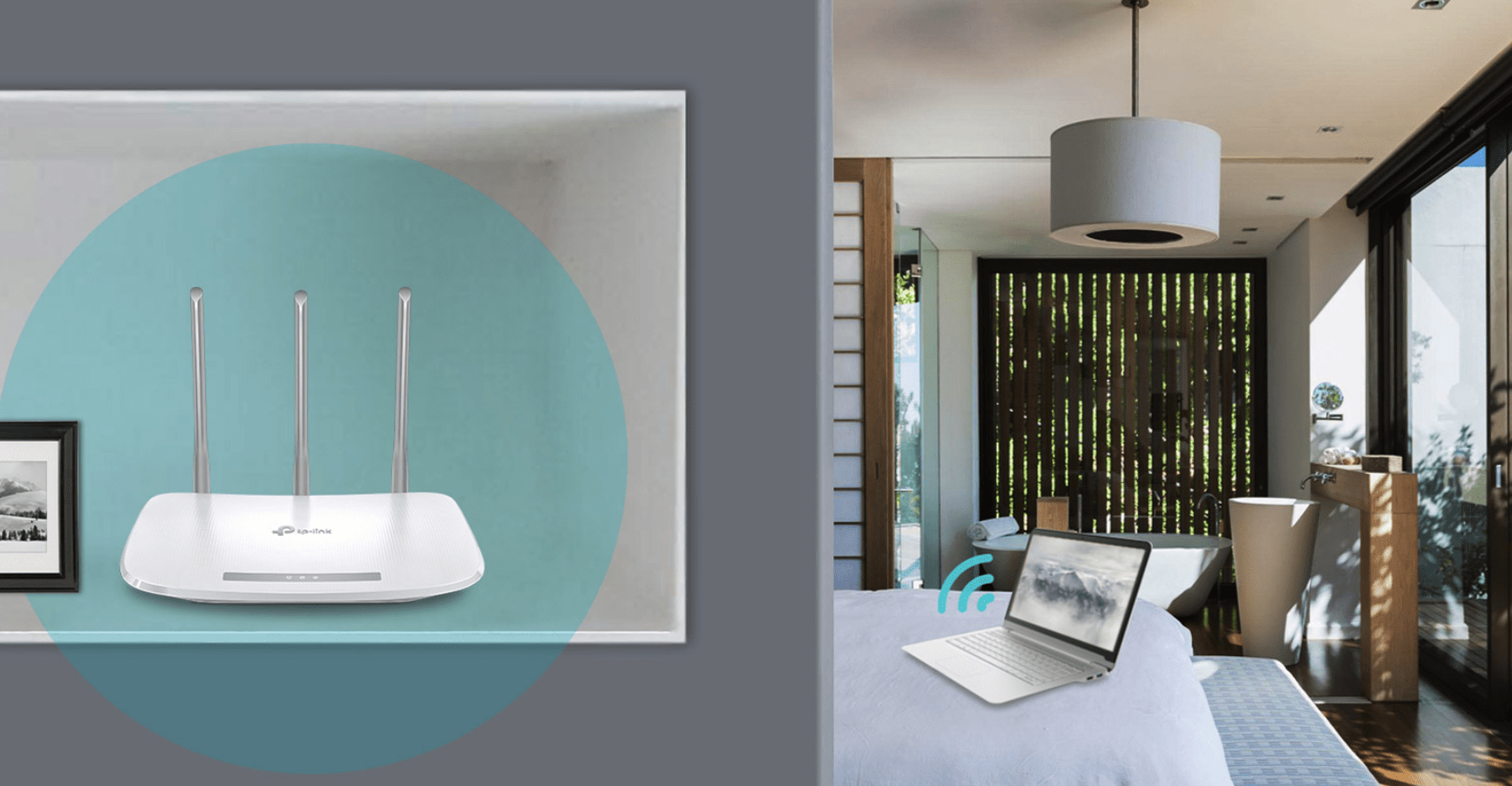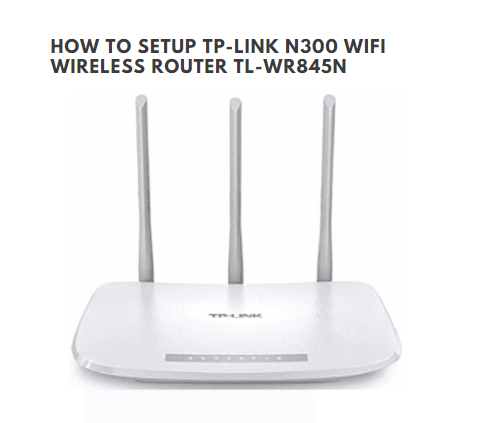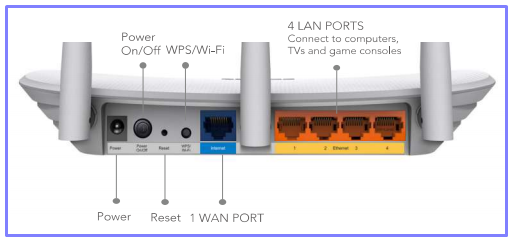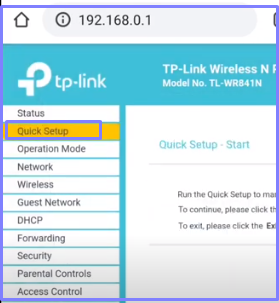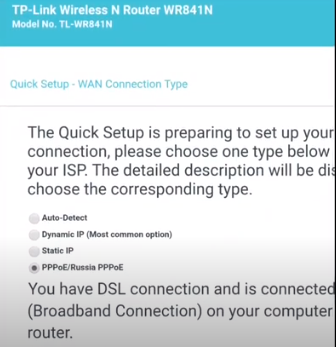- Настройка соединения на роутере TP-Link TL-WR845N
- TP-Link TL-WR845N: обзор, характеристики и настройка
- TP-LINK TL-WR845N: обзор бюджетного роутера с высокой скоростью передачи данных
- Дизайн и установка
- Скорость передачи данных
- Безопасность и защита
- Функции и возможности
- Цена и доступность
- Характеристики модели TL-WR845N
- Настройка роутера TP-LINK TL-WR845N
- How to configure and setup TP-link N300 WiFi Wireless Router TL-WR845N
- How to configure and setup TP-link N300 WiFi Wireless Router TL-WR845N on a Web browser?
- FAQ: TP-link N300 WiFi Wireless Router TL-WR845N
- Q1. How Can I Change Login user name and Password of TP-link N300 WiFi Wireless Router?
- Q2. How Can I do factory Default of TP-link N300 WiFi Wireless Router?
- Q3. How Can I Change TP-link N300 WiFi Wireless Router WiFi password?
- Q4. What is the Default user name Password of TP-link N300 WiFi Wireless Router?
Настройка соединения на роутере TP-Link TL-WR845N
Для настройки роутера необходимо подключить Ваш роутер к компьютеру. Это можно сделать через Wi-Fi либо кабелем. После того, как подключение выполнено необходимо открыть браузер и в адресной строке 192.168.0.1 (на новых версиях прошивки адрес 192.168.1.1). В случае если интерфейс роутера не открывается в адресной строке введите tplinkwifi.net
При входе по IP адресу роутера потребуется авторизация. В окне Логин (User) вводим admin, в окне Пароль (Password) – admin
В случае, если заходим по ссылке авторизация не потребуется.
После авторизации откроется интерфейс роутера. Выходим из мастера быстрой настройки нажав “Выход”. В столбце слева нужно выбрать пункт “Сеть”.
В пункте “Сеть” выбираем пункт “WAN”. В открывшемся окне, в графе “Тип подключения WAN” выбираем “РРРоЕ/РРРоЕ Россия”. “Имя пользователя” и пароль указаны в Вашем договоре в графе “Аутентификационные данные”. Обязательно подтвердите пароль и нажмите на кнопку “Сохранить”. Если все ввели правильно – подключение будет выполнено.
Для дальнейшей настройки Wi-Fi Вам необходимо перейти в пункт “Беспроводной режим”. В настройках сетевого режима вы можете
изменить название вашей Wi-Fi сети в пункте “Имя сети”. После того, как измените имя – нажмите “Cохранить”
Защитить ваше Wi-Fi соединение можно создав пароль для подключения. Для этого перейдите в пункт “Защита беспроводного режима”,
укажите подходящий Вам пароль и нажмите кнопку “Cохранить”.
TP-Link TL-WR845N: обзор, характеристики и настройка
В постоянно развивающемся мире технологий, доступ к быстрому и стабильному Интернет-соединению является необходимостью для большинства людей. В этом контексте выбор качественного роутера играет важную роль. В статье мы рассмотрим один из таких роутеров — TP-Link TL-WR845N, который отличается высокой скоростью передачи данных, функциональностью и доступной ценой.
TP-LINK TL-WR845N: обзор бюджетного роутера с высокой скоростью передачи данных
TP-LINK TL-WR845N — это бюджетный роутер, который отлично подходит для использования в домашних условиях и малых офисах. Он оснащен современными технологиями и функциями, которые обеспечивают высокую скорость передачи данных и стабильное подключение к Интернету.
Дизайн и установка
TP-LINK TL-WR845N имеет компактный дизайн, который позволяет легко поместить его на столе или на полке. Установка роутера также проста и занимает всего несколько минут. Для этого достаточно подключить роутер к Интернет-кабелю и включить его.
Скорость передачи данных
TP-LINK TL-WR845N поддерживает скорость передачи данных до 300 Мбит/сек, что позволяет быстро загружать и скачивать файлы, смотреть видео и играть в онлайн-игры. Благодаря технологии MIMO (Multiple Input, Multiple Output) роутер может передавать данные на несколько устройств одновременно, что уменьшает задержки и повышает производительность.
Безопасность и защита
TP-LINK TL-WR845N обеспечивает высокую безопасность и защиту от взлома. Роутер поддерживает протоколы шифрования WEP, WPA/WPA2, WPA-PSK/WPA2-PSK, которые защищают данные пользователя. Кроме того, в роутере реализована функция контроля доступа, которая позволяет ограничить доступ к сети для определенных устройств.
Функции и возможности
TP-LINK TL-WR845N имеет несколько полезных функций и возможностей, которые упрощают использование роутера. Например, функция гостевого доступа позволяет создать временный доступ к Интернету для гостей, не раскрывая пароль от основной Wi-Fi-сети. Также роутер поддерживает функцию управления пропускной способностью, которая позволяет распределять скорость Интернет-соединения между устройствами.
Цена и доступность
Цена на роутер TP-LINK TL-WR845N достаточно низкая и составляет около 1000-1500 рублей, что делает его доступным для широкого круга пользователей. При этом, несмотря на низкую цену, роутер имеет достаточно функций и возможностей, чтобы удовлетворить потребности большинства пользователей.
Характеристики модели TL-WR845N
- Стандарты беспроводной связи: IEEE 802.11n, IEEE 802.11g, IEEE 802.11b.
- Скорость передачи данных: до 300 Мбит/сек.
- Количество антенн: 2 внешние антенны.
- Частотный диапазон: 2,4 ГГц.
- Поддержка MIMO: да.
- Количество портов Ethernet: 4 порта.
- Поддержка протоколов шифрования: WEP, WPA/WPA2, WPA-PSK/WPA2-PSK.
- Функции: гостевой доступ, управление пропускной способностью, контроль доступа и т.д.
- Поддержка IPv6: да.
- Размеры: 230 х 144 х 35 мм.
- Вес: 210 г.
- Питание: 9 Вт.
Настройка роутера TP-LINK TL-WR845N
Настройка роутера TP-Link TL-WR845N достаточно проста и занимает всего несколько минут.
Сначала необходимо подключить роутер к компьютеру с помощью кабеля Ethernet и включить его. Затем нужно открыть веб-браузер и ввести IP-адрес роутера (обычно 192.168.0.1) в адресной строке. После этого откроется окно авторизации, где нужно ввести логин и пароль по умолчанию (admin/admin).
После авторизации можно начать настройку роутера. Сначала нужно выбрать язык интерфейса и настроить соединение с Интернетом, выбрав соответствующий тип подключения (например, PPPoE, DHCP или статический IP-адрес). Затем можно настроить Wi-Fi сеть, выбрав имя сети (SSID) и пароль. Также можно настроить безопасность сети, выбрав тип шифрования (например, WPA2-PSK) и введя пароль.
Кроме того, роутер TP-Link TL-WR845N имеет множество дополнительных функций и возможностей, таких как гостевой доступ, управление пропускной способностью, контроль доступа и т.д. Настройка этих функций также происходит через веб-интерфейс роутера.
После завершения настройки необходимо сохранить изменения и перезагрузить роутер.
Затем можно подключаться к Wi-Fi сети и пользоваться Интернетом. Если возникают какие-либо проблемы или вопросы по настройке, можно обратиться к инструкции пользователя или к онлайн-ресурсам TP-Link для получения дополнительной помощи.
How to configure and setup TP-link N300 WiFi Wireless Router TL-WR845N
In This Article, We will know how to configure and setup TP-link N300 WiFi Wireless Router TL-WR845N.
TP-link N300 WiFi Wireless Router TL-WR845N:
TP-link N300 WiFi Wireless Router is one of the best and Popular WiFi Router manufacturers by TP-Link Technologies Co. Ltd. TP-link N300 series wireless router is designed to easy setup and more for Home users and small offices.
The features of TP-link N300 WiFi Wireless Router TL-WR845N –
- Provide up to 300 MBPS wireless speed that ideal for interruption sensitive application like HD video streaming, HD games, etc.
- it provides wireless robustness and stability because it has three antennas.
- Provide wireless encryption security.
- Each to Manage bandwidth because you can set the bandwidth to each user.
- it is compatible with Internet Protocol’s latest version.
- it’s easy to set up and Manage.
TP-link N300 WiFi Wireless Router TL-WR845N follow Wireless standard IEEE 802.11n, IEEE 802.11g, IEEE 802.11b. You can configure your WAN from Static IP, Dynamic IP, PPPoE, L2TP, Bing pond.TL-WR845N warless provides DHCP features such as IP pool options, Reservation, Server IP range, Client IP range, etc.
Before Configure and setup we need to know about back panel of TP-link N300 WiFi Wireless Router TL-WR845N–
The Back panel of Wireless Router TL-WR845N is the same as another router. It has One Power On/Off switch, Power Port, Reset switch, WPS/WiFi, 1 WAN port, and four LAN ports. TL-WR845N works on four Operation modes such as Wireless Mode, WISP, Access Point, Range extender.
How to configure and setup TP-link N300 WiFi Wireless Router TL-WR845N on a Web browser?
- Power On Router.
- Connected LAN port to PC(Connect from TP-link wifi) and WAN port to Modem or ISP.
- Open the browser and type http://192.168.0.1 on the address bar or type http://tplinkwifi.net.
- you can see the user name and password on the backside of the Router.
5. Type user name and password as admin and Press Enter.
6. Click on Quick setup and Click on Next.
7. Select Operation Mode Wireless Router and Click on Next.
8. Select your WAN connection type if you need to choose your connection type such as static, Dynamic, PPPoE. If you don’t know anything then click on Auto Detect and Click on Next.
9. Type Broadband Username and Password and Click on Next.
10. Next screen (WiFi User and and Password)
Change WiFi name and Password and Click on Save.
11. Automatic Restart your Router. If you are using WiFi then Reconnect from New Username and Password.
FAQ: TP-link N300 WiFi Wireless Router TL-WR845N
Q1. How Can I Change Login user name and Password of TP-link N300 WiFi Wireless Router?
Ans. To Change login name and password TP-link N300 WiFi Wireless Router TL-WR845N follow these steps-
1. Open the browser and type http://192.168.0.1 on the address bar or type http://tplinkwifi.net.
2. Type user and Password admin and press enter.
3. Navigate to system tools and click on Password.
4. Type old User name, password, and New user name and password.
5. Click on Save.
Q2. How Can I do factory Default of TP-link N300 WiFi Wireless Router?
Ans. To factory Default of TP-link N300 WiFi Wireless Router follow these steps-
1. Open the browser and type http://192.168.0.1 on the address bar or type http://tplinkwifi.net.
2. Type user and Password admin and press enter.
3. Navigate to system tools and select Factory Default.
4. Click on Yes and Next.
5. Finish.
Q3. How Can I Change TP-link N300 WiFi Wireless Router WiFi password?
Ans. To change TP-link N300 WiFi Wireless Router WiFi password follow these steps-
1. Open the browser and type http://192.168.0.1 on the address bar or type http://tplinkwifi.net.
2. Type user and Password admin and press enter.
3. Navigate to Wireless and Click on Wireless security.
4. Navigate to Wireless password and type password.
Save and exit.
Q4. What is the Default user name Password of TP-link N300 WiFi Wireless Router?
So, This is all about the “configure and setup TP-link N300 WiFi Wireless Router TL-WR845N“.
We hope that you like this Article and helpful for “configure and setup TP-link N300 WiFi Wireless Router TL-WR845N“. You can also Join Us from Social Media Pages Like Facebook and Twitter.
Thanks For Reading, Have a Nice day.
You May also Read..